电脑桌面颠倒怎么恢复快捷键 电脑显示屏桌面颠倒了的解决方法
电脑桌面是使用电脑最直观快捷的界面,前几天有朋友和我说自己的电脑屏幕倒过来了,比较影响操作和使用,但是这时候又不知道要怎么操作,下面小编提供了两种电脑显示屏桌面颠倒了的解决方法,需要的小伙伴可以来看看哦!

电脑桌面颠倒怎么恢复快捷键
工具/原料
品牌型号:惠普暗夜精灵8
系统版本:windows10
方法/教程
方法一:快捷键
同时按下“ Ctrl + Alt+↑”组合键(同时按住键盘上的“ Ctrl”,“ ALT”和“↑”上箭头键)看看是否可以调整回去。相反,如果要控制屏幕的显示方向,则只需同时按住“ Ctrl + Alt +方向键”。
方法二:恢复屏幕显示方向,设置为屏幕分辨率
右键单击桌面上的空白,然后在弹出菜单后,选择“显示设置”。对于显示方向下方的选项,我们可以将其设置为“横向”,然后将计算机屏幕翻转过来。
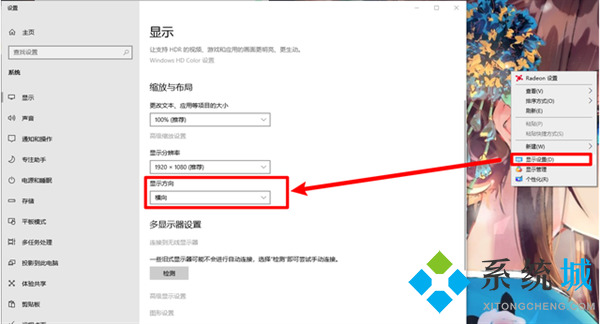
总结
方法一:快捷键
同时按下“ Ctrl + Alt+↑”组合键(同时按住键盘上的“ Ctrl”,“ ALT”和“↑”上箭头键)看看是否可以调整回去。相反,如果要控制屏幕的显示方向,则只需同时按住“ Ctrl + Alt +方向键”。
方法二:恢复屏幕显示方向,设置为屏幕分辨率
右键单击桌面上的空白,然后在弹出菜单后,选择“显示设置”。对于显示方向下方的选项,我们可以将其设置为“横向”,然后将计算机屏幕翻转过来。
以上就是小编为大家带来的电脑桌面颠倒怎么恢复快捷键的两种操作方法,小编推荐第一种,希望可以帮到大家。
我告诉你msdn版权声明:以上内容作者已申请原创保护,未经允许不得转载,侵权必究!授权事宜、对本内容有异议或投诉,敬请联系网站管理员,我们将尽快回复您,谢谢合作!










